در این مقاله، با روش ها و مراحل دسترسی به فایل های اندروید از کامپیوتر آشنا می شوید. به هر دلیلی ممکن است بخواهید از طریق لپ تاپ یا کامپیوتر، به فایل های ذخیره شده در گوشی خود دسترسی داشته باشید. این کار، بسیار ساده تر از چیزی است که تصور می کنید و روش های مختلفی هم دارد. در ادامه این مطلب، روش های دسترسی به فایل های اندروید از کامپیوتر را به شما آموزش می دهیم تا با توجه به شرایط و امکاناتی که دارید، بهترین روش را انتخاب و اجرا نمایید. تیم تعمیر موبایل نمایندگی ایسوس هم برای ارائه راهنمایی های بیشتر و تخصصی تر، کنار شما هستند.

دسترسی به فایل ها با استفاده از کابل USB
ساده ترین روش برای دسترسی به محتوای موبایل اندرویدی از رایانه، استفاده از کابل یو سا بی است. بدین منظور، گوشی را با کابل به سیستم مورد نظرتان وصل کنید. با این کار، در محیط نوتفیکیشن دستگاه پیغام “Connected as Media Device” ظاهر می شود. اگر گوشی از شما اجازه دسترسی یا تایید خواست، آن را تایید کنید.
برای دسترسی به فایل های اندروید از کامپیوتر، وارد My Computer یا This PC شده و از بین درایوهای موجود، روی نام موبایل یا تبلت اندروید خود کلیک کنید. در صفحه باز شده میتوانید تمام پوشهها و فایلهای موجود در موبایل خود را مشاهده و در صورت نیاز آنها را به کامپیوتر منتقل کنید.
دسترسی به فایل ها با استفاده از اپلیکیشن AirDroid
گاهی باید برای دسترسی به فایل های اندروید از کامپیوتر، از یک اپلیکیشن جانبی کمک بگیرید. AirDroid یک اپ کاربردی است که در کنار قابلیت های متنوعش، فایل های گوشی را نیز در دسترس کاربران قرار می دهد. این برنامه را در موبایل خود نصب کرده و در آن یک حساب کاربری بسازید. پس از اجرا، برنامه را نبندید و در صورت نیاز با کلید خانه (Home) موبایل برنامه را در پس زمینه فعال نگه دارید. در مرورگر کامپیوتر خود به سایت AirDroid بروید.
در این صفحه یک پنجره ورود به حساب کاربری می بینید که باید در آن، مشخصات اکانت گوشی خود را وارد کنید. با کلیک روی گوشی، یک نوتیفیکیشن در موبایل ظاهر می شود که اتصال از طریق AirDroid را تایید می کند. به این ترتیب می توانید گوشی اندرویدی خود را از طریق کامپیوتر، به راحتی کنترل کنید.

دسترسی به محتوای اندروید از کامپیوتر با اپلیکیشن Mobizen
اپلیکیشن Mobizen روش دیگری برای دسترسی به فایل های اندروید از کامپیوتر است. پس از دانلود و اجرای برنامه در موبایل، با استفاده از حساب کاربری گوگل خود وارد آن شده و Sign in کنید. حال از طریق کامپیوترتان وارد سایت mobizen.com شده و نسخه ویندوزی (PC) این برنامه را دانلود و بر روی کامپیوترتان نصب کنید. برنامه را در رایانه هم اجرا کرده و وارد حساب کاربری تان شوید. حالا می توانید گوشی خود را مدیریت کرده و محتوای مورد نظرتان دسترسی داشته باشید.
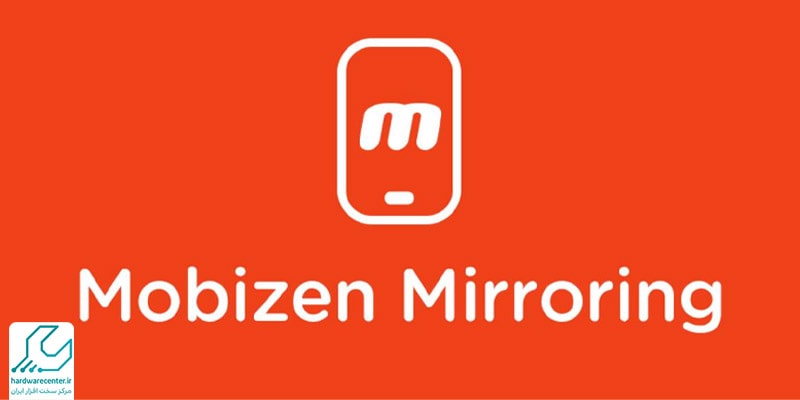



2 دیدگاه. Leave new
یک برنامه بدون اینترنت راخت بتواندفایلخای گوشی رابخواند
برای خواندن فایلهای گوشی بدون نیاز به اینترنت، میتوان از برنامههای مدیریت فایل مانند File Manager یا Solid Explorer استفاده کرد که به شما امکان دسترسی به حافظه داخلی گوشی را میدهند. همچنین برای مشاهده انواع فایلها، برنامههایی مانند Adobe Acrobat Reader برای فایلهای PDF، VLC Media Player برای فایلهای ویدئویی و صوتی و Moon+ Reader برای فایلهای EPUB کاربردی هستند.